
Cette section présente la procédure de configuration du papier dans le Bypass.
Pour plus de détails sur les types et les formats de papier pris en charge, reportez-vousau manuel À propos de cet appareil.
![]()
Les formats papier compatibles avec le Bypass peuvent mesurer 210,0 à 914,4 mm (8,27 à 36,00 inches) verticalement et 257,0 à 2000,0 mm (10,12 à 78,74 inches) horizontalement.
Introduisez le papier dans le magasin papier dans le sens de la longueur ou latéralement pour l'ajuster à l'orientation d'alimentation.
Introduisez le papier dans le Bypass dans le sens de la longueur lorsque vous utilisez du papier au format A0![]() .
.
Les fonctions suivantes sont désactivées lorsque vous imprimez à partir du Bypass :
Sélection magasin auto
Bascul. auto mag. étendu
Assemblage avec rotation
Vous ne pouvez pas imprimer ou insérer de papier dans le Bypass lors de l'impression.
![]() Définissez le format papier à l'aide du pilote d'impression ou du panneau de commande.
Définissez le format papier à l'aide du pilote d'impression ou du panneau de commande.
Dans [Paramètres imprimante], [Système], si vous définissez [Priorité paramètre magasin] sur [Pilote/Commande], utilisez le pilote d'impression pour préciser le type de papier.
![]() Ajustez les guides de papier du Bypass au format du papier.
Ajustez les guides de papier du Bypass au format du papier.
Si le format papier du guide et le papier ne correspondent pas, des images inclinées ou des incidents papier risquent de survenir.
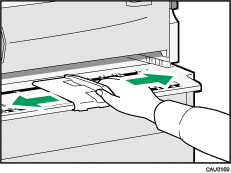
![]() Envoyez le travail d'impression à l'imprimante utilisée.
Envoyez le travail d'impression à l'imprimante utilisée.
![]() Insérez délicatement le papier dans le Bypass face vers le haut jusqu'à ce que le signal retentisse.
Insérez délicatement le papier dans le Bypass face vers le haut jusqu'à ce que le signal retentisse.
Placez le papier au centre de manière à ce que l'espace des deux côtés soit identique.
Ensuite, poussez-le soigneusement à l'intérieur en le gardant en léger contact avec les roulettes de chargement.
Soutenez le papier avec vos mains jusqu'à ce qu'il soit alimenté.
Le papier est alimenté dans l'appareil automatiquement et l'impression démarre.
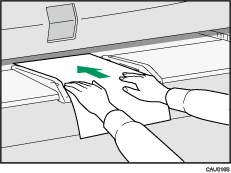
![]() Assurez-vous que le papier est correctement alimenté.
Assurez-vous que le papier est correctement alimenté.
![]()
Si la Tonalité panneau est désactivée, aucun son n'est émis lors de l'insertion de papier dans le Bypass. Pour plus d'informations sur la Tonalité panneau, reportez-vous au manuel Informations Configuration du réseau et du système.
Lorsque vous chargez du papier translucide ou du film, définissez le type et le format du papier.
Si vous imprimez plusieurs pages, chargez la page suivante.
N'imprimez pas des deux côtés du papier.
N'utilisez pas du papier déjà copié ou imprimé.
Pour plus de détails sur le type de papier et l'orientation compatibles avec le Bypass, reportez-vous au manuel À propos de cet appareil.
Pour définir un papier roulé, tirez le guide auxiliaire de sortie inférieur vers l'avant et placez ensuite le papier roulé dessus.
Pour plus d'informations sur la configuration d'un pilote d'impression, reportez-vous à l'Aide de ce pilote.